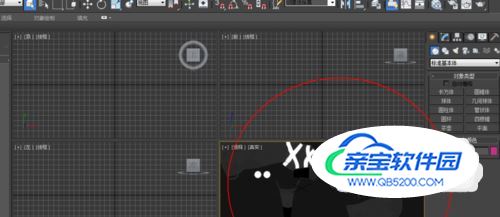在使用3ds max建模时,我们都有需要导入图片来给我们做参考线图的时候,但很多新手并不是很了解3ds max如何正确的导入我们的图片,所以,今天我就来教大家家如何在3ds max里导入图片吧。
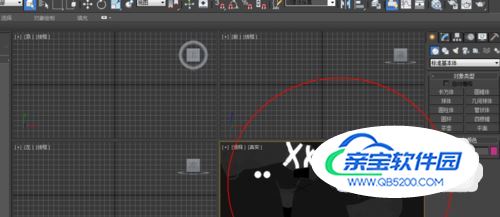
第一步:首先先打开我们的3ds max软件,然后在我们页面的顶部菜单找到“视图”。

第二步:找到并点击“视图”,然后依次点击“视图背景>配置视图背景(ALT+B)”,使页面跳转到我们需要导入图片的页面。

第三步:在我们的导入图片页面,找到并设置纵横比为“匹配位图”,并点击“文件”

第四步:进入查找需要导入3DS MAX 软件里的背景参考图片,找到自己想要导入的图片之后,点击确定即可。

第五步:这时候我们就会发现我们导入的图片已经在我们的文件框内显示出来了,我们直接点击确定就可以将图片导入我们的3DS MAXL里了。